Η κύρια εστίαση του Camtasia είναι η επεξεργασία βίντεο και προσφέρει εγκαταστάσεις μεταγραφής ήχου. Ωστόσο, Camtasia μπορεί να μην είναι αρκετά ακριβείς για μεταγραφή ήχου, οι χρήστες μπορούν να χρησιμοποιήσουν Transkriptor για να λάβουν πιο ακριβή μεταγραφή.
Τα 8 βήματα για τη μεταγραφή ήχου με Camtasia παρατίθενται παρακάτω.
- Εισαγωγή ήχου σε Camtasia: Ανοίξτε Camtasia και δημιουργήστε ένα νέο έργο Εισαγάγετε το αρχείο ήχου κάνοντας κλικ στο κουμπί "Εισαγωγή μέσων".
- Προσθήκη ήχου στη γραμμή χρόνου : Σύρετε και αποθέστε το εισαγόμενο αρχείο ήχου στη γραμμή χρόνου .
- Ακρόαση και μεταγραφή σε πρόγραμμα επεξεργασίας κειμένου: Αναπαραγωγή του ήχου σε Camtasia Ταυτόχρονα, ανοίξτε ένα πρόγραμμα επεξεργασίας κειμένου (π.χ. NotePad, Word) για να μεταγράψετε τις προφορικές λέξεις.
- Συγχρονισμός με το χρονοδιάγραμμα: Παύση και αναπαραγωγή του ήχου σε Camtasia για συγχρονισμό της μεταγραφής με τη γραμμή χρόνου.
- Χρησιμοποιήστε τους σχολιασμούς κειμένου της Camtasia: Χρησιμοποιήστε τις δυνατότητες σχολιασμού κειμένου του Camtasia για να εισαγάγετε τη μεταγραφή απευθείας στο βίντεο Επιλέξτε την καρτέλα "Σχολιασμοί" και επιλέξτε "Κείμενο".
- Προσθήκη χρονικών σημάνσεων (προαιρετικά): Προσθέστε χρονικές σημάνσεις στη μεταγραφή για να υποδείξετε πότε εκφωνείται κάθε ενότητα του κειμένου στον ήχο.
- Ελέγξτε και επεξεργαστείτε για ακρίβεια: Ελέγξτε προσεκτικά και επεξεργαστείτε τη μεταγραφή για ακρίβεια Προσαρμόστε το χρονισμό των σχολιασμών κειμένου, εάν χρειάζεται.
- Εξαγωγή μεταγραφών: Εξαγωγή του έργου με το κείμενο που περιλαμβάνεται Επιλέξτε την κατάλληλη μορφή και ρυθμίσεις.
1 Εισαγωγή ήχου στο Camtasia
Ανοίξτε Camtasia και ξεκινήστε ένα νέο έργο ή ανοίξτε ένα υπάρχον. Εντοπίστε το κουμπί "Εισαγωγή μέσων" στη γραμμή εργαλείων. Κάντε κλικ σε αυτό για να ξεκινήσετε τη διαδικασία εισαγωγής. Επιλέξτε το και, στη συνέχεια, κάντε κλικ στο κουμπί "Άνοιγμα" ή ισοδύναμο για να εισαγάγετε ένα αρχείο ήχου στο Camtasia.
Τώρα, σύρετε και αποθέστε το αρχείο ήχου στη γραμμή χρόνου για να συνεχίσετε την επεξεργασία.
Camtasia υποστηρίζει διάφορες μορφές αρχείων ήχου, συμπεριλαμβανομένων των MP3, WAVκαι AIFF. Επιτρέπει στους χρήστες να εισάγουν πολλά αρχεία ήχου, κάτι που είναι χρήσιμο για πιο σύνθετες εφαρμογές.
2 Προσθήκη ήχου στη γραμμή χρόνου
Μόλις το αρχείο ήχου βρίσκεται στον κάδο πολυμέσων ή στη βιβλιοθήκη, μεταβείτε στη γραμμή χρόνου στο κάτω μέρος της οθόνης Camtasia . Το χρονοδιάγραμμα είναι όπου οι χρήστες οργανώνουν και τροποποιούν τα πολλά στοιχεία του έργου, συμπεριλαμβανομένων των κομματιών ήχου και βίντεο. Για να προσθέσετε ήχο στη γραμμή χρόνου, σύρετε και αποθέστε το εισαγόμενο αρχείο ήχου από τον κάδο πολυμέσων ή τη βιβλιοθήκη στη γραμμή χρόνου.
Επιλέξτε να το τοποθετήσετε στο κομμάτι ήχου που προορίζεται για ηχητικά στοιχεία. Αφού ρίξετε τον ήχο στη γραμμή χρόνου, μετακινήστε τον αριστερά ή δεξιά. Αυτό ελέγχει πότε αρχίζει η αναπαραγωγή του ήχου σε σχέση με τα άλλα στοιχεία στη γραμμή χρόνου.
Χρησιμοποιήστε τις λαβές στα άκρα του κλιπ ήχου στη γραμμή χρόνου για να προσαρμόσετε τη διάρκεια ήχου. Σύρετε τις λαβές για να τεντώσετε ή να μειώσετε τον ήχο όπως θέλετε. Αυτό επιτρέπει τον τέλειο συγχρονισμό με υλικό βίντεο.
3 Ακρόαση και μεταγραφή σε πρόγραμμα επεξεργασίας κειμένου ή Transkriptor
Εντοπίστε τα στοιχεία ελέγχου αναπαραγωγής του Camtasia στη γραμμή χρόνου ή στη γραμμή εργαλείων. Πατήστε το κουμπί αναπαραγωγής για να αρχίσετε να ακούτε τον ήχο. Δώστε ιδιαίτερη προσοχή στις προφορικές πληροφορίες. Ανοίξτε ταυτόχρονα το προτιμώμενο πρόγραμμα επεξεργασίας κειμένου.
Καθώς αναπαράγεται ο ήχος, εισαγάγετε τις εκφωνούμενες λέξεις στο πρόγραμμα επεξεργασίας κειμένου. Δώστε προσοχή στο χρονοδιάγραμμα των λέξεων που εκφέρονται. Βεβαιωθείτε ότι το κείμενο αντιστοιχεί στις ηχητικές στιγμές στη γραμμή χρόνου. Εάν θέλετε να χρησιμοποιήσετε μια πιο ακριβή υπηρεσία για μεταγραφή, μπορείτε να δοκιμάσετε το Transkriptor δωρεάν .
Η χρήση Transkriptor είναι αρκετά εύκολη χάρη στη φιλική προς το χρήστη και σύγχρονη διεπαφή. Για να χρησιμοποιήσετε Transkriptor, πρώτα, ανεβάστε το αρχείο ήχου ή βίντεο στο Transkriptor μετά την εγγραφή για λογαριασμό. Η πλατφόρμα δέχεται διάφορες μορφές αρχείων, διευκολύνοντας την έναρξη της διαδικασίας μεταγραφής.
Μόλις μεταφορτωθεί, Transkriptor μεταγράφει αυτόματα το περιεχόμενο, το οποίο οι χρήστες μπορούν στη συνέχεια να ελέγξουν και να επεξεργαστούν για ακρίβεια απευθείας στον ιστότοπο. Αφού κάνουν τις απαραίτητες προσαρμογές, οι χρήστες μπορούν να εξάγουν τη μεταγραφή σε διάφορες μορφές, όπως .TXT, Word ή .SRT.
4 Συγχρονισμός με τη λωρίδα χρόνου
Ξεκινήστε αναπαράγοντας τον ήχο μέσω Camtasia. Παρακολουθήστε τη λωρίδα χρόνου για βασικές περιπτώσεις όπου αναφέρονται συγκεκριμένες λέξεις ή φράσεις κατά την αναπαραγωγή του ήχου. Παύση αναπαραγωγής ήχου σε κρίσιμα σημεία όπου απαιτείται συγχρονισμός.
Συγκρίνετε τις προφερόμενες λέξεις με τις αντίστοιχες περιοχές τους στη λωρίδα χρόνου. Τελειοποιήστε το χρονοδιάγραμμα της μεταγραφής μετακινώντας το μεταγραμμένο κείμενο στη λωρίδα χρόνου. Σύρετε τους σχολιασμούς κειμένου ώστε να συμπίπτουν με συγκεκριμένα σημεία ήχου.
Διατηρήστε σταθερό χρόνο καθ 'όλη τη διάρκεια της μεταγραφής. Βεβαιωθείτε ότι το μεταγραμμένο κείμενο αντικατοπτρίζει με ακρίβεια τις προφορικές λέξεις και ότι ο συγχρονισμός είναι ανέπαφος.
5 Χρήση σχολιασμών κειμένου του Camtasia
Ανοίξτε το Camtasia έργο και μεταβείτε στη γραμμή εργαλείων ή στο μενού για να βρείτε την καρτέλα "Σχολιασμοί". Μεταβείτε στην καρτέλα Σχολιασμοί και επιλέξτε την επιλογή σχολιασμού "Κείμενο". Αυτή η ενέργεια επιτρέπει στους χρήστες να δημιουργήσουν ένα πλαίσιο κειμένου για να εισαγάγουν τις μεταγραμμένες πληροφορίες. Κάντε κλικ στη γραμμή χρόνου στην τοποθεσία για να τοποθετήσετε το μεταγραμμένο κείμενο αφού επιλέξετε το Σχολιασμός κειμένου.
Θα εμφανιστεί ένα πλαίσιο κειμένου στην οθόνη σας. Εισαγάγετε το μεταγραμμένο κείμενο στο πλαίσιο κειμένου. Αλλάξτε τις ρυθμίσεις μεγέθους, γραμματοσειράς και μορφοποίησης ώστε να ταιριάζουν με τις προτιμήσεις και τη συνολική εμφάνιση του βίντεο.
Σύρετε το πλαίσιο κειμένου στην επιθυμητή θέση στην οθόνη. Αλλάξτε το μέγεθος και επανατοποθετήστε το για να δώσετε την καλύτερη έκθεση και συνέργεια με το περιεχόμενο βίντεο.
6 Προσθήκη χρονικών σημάνσεων (προαιρετικό)
Προσδιορίστε τα βασικά σημεία όπου πρέπει να συμπεριλάβετε χρονικές σημάνσεις. Αυτές είναι συχνά κρίσιμες στιγμές, αλλαγές σε θέματα ή άλλες πληροφορίες που οι θεατές μπορεί να βρουν χρήσιμες. Μεταβείτε στην καρτέλα "Σχολιασμοί" και επιλέξτε από μια ποικιλία επιλογών σχολιασμού, συμπεριλαμβανομένων σχολιασμών κειμένου. Επιλέξτε την επιλογή σχολιασμού "Κείμενο".
Ορισμένες εκδόσεις Camtasia παρέχουν μια επιλογή σχολιασμού χρονικής σήμανσης. Εισαγάγετε τη χρονική σήμανση στο πλαίσιο κειμένου που εμφανίζεται στην οθόνη. Αυτό μπορεί να είναι σε ώρες, λεπτά, δευτερόλεπτα ή οποιαδήποτε άλλη κατάλληλη μορφή (για παράδειγμα, "0:02:30" για δύο λεπτά και τριάντα δευτερόλεπτα).
Σύρετε και αποθέστε το πλαίσιο κειμένου χρονικής σήμανσης στο επιθυμητό σημείο στην οθόνη. Εξετάστε το ενδεχόμενο να το τοποθετήσετε σε μια μη παρεμβατική τοποθεσία που δεν εμποδίζει ζωτικές προβολές. Προσαρμόστε τη γραμματοσειρά, το μέγεθος και το χρώμα για να βεβαιωθείτε ότι είναι οπτικά συνεπή με το συνολικό σχέδιό σας.
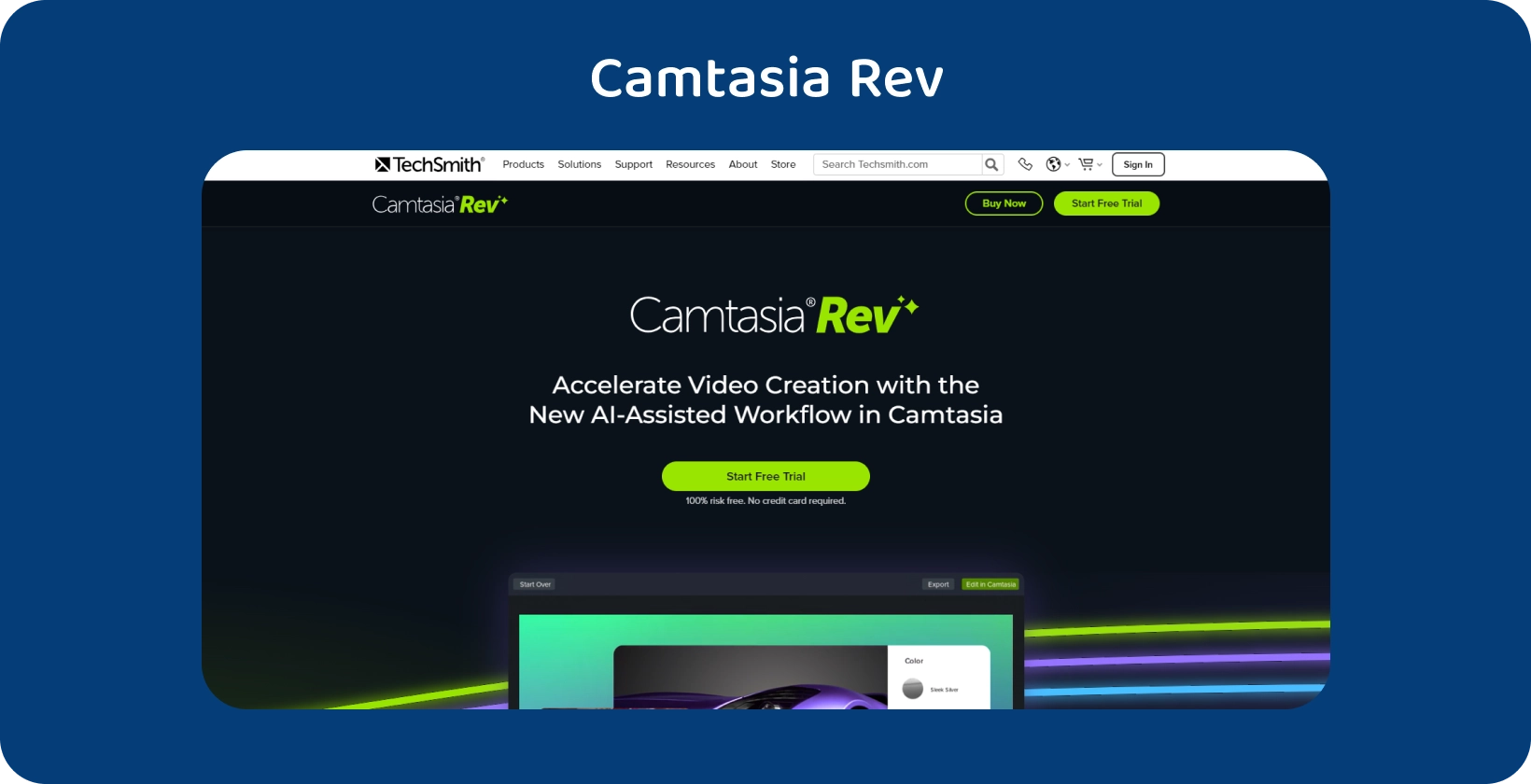
Αναπαραγωγή του ήχου με Camtasia κατά την εξέταση του μεταγραμμένου κειμένου. Συγκρίνετε τις γραπτές λέξεις με το προφορικό υλικό για να εντοπίσετε τυχόν διαφορές. Δώστε ιδιαίτερη προσοχή στις αποχρώσεις, τους τόνους και τις διακυμάνσεις στην ομιλία.
Βεβαιωθείτε ότι η μεταγραφή μεταφέρει σωστά αυτές τις λεπτές αποχρώσεις. Αναζητήστε τυχόν λέξεις ή φράσεις που λείπουν στη μεταγραφή.
Ελέγξτε τη μεταγραφή για ορθογραφικά και γραμματικά λάθη. Βεβαιωθείτε ότι το κείμενο είναι σαφές, συνεκτικό και τηρεί τους κατάλληλους γλωσσικούς κανόνες. Διατηρήστε συνεπή μορφοποίηση, στίξη και στυλ καθ' όλη τη διάρκεια της μεταγραφής.
8 Εξαγωγή μεταγραφών
Camtasia επιτρέπει στους χρήστες να εξάγουν υπότιτλους απευθείας. Μεταβείτε στο μενού "Αρχείο", στη συνέχεια "Εξαγωγή" και, στη συνέχεια, "Υπότιτλοι" για να χρησιμοποιήσετε τις μεταγραφές ως υπότιτλους βίντεο. Ακολουθήστε τις οδηγίες που εμφανίζονται στην οθόνη για να αποθηκεύσετε το αρχείο υπότιτλων.
Κάντε δεξί κλικ στους επιθυμητούς σχολιασμούς κειμένου και επιλέξτε "Εξαγωγή" ή "Αποθήκευση ως" για να εξαγάγετε τις μεταγραφές ως αρχείο κειμένου. Επιλέξτε έναν προορισμό στον υπολογιστή και μια μορφή αρχείου κειμένου (για παράδειγμα, .TXT).
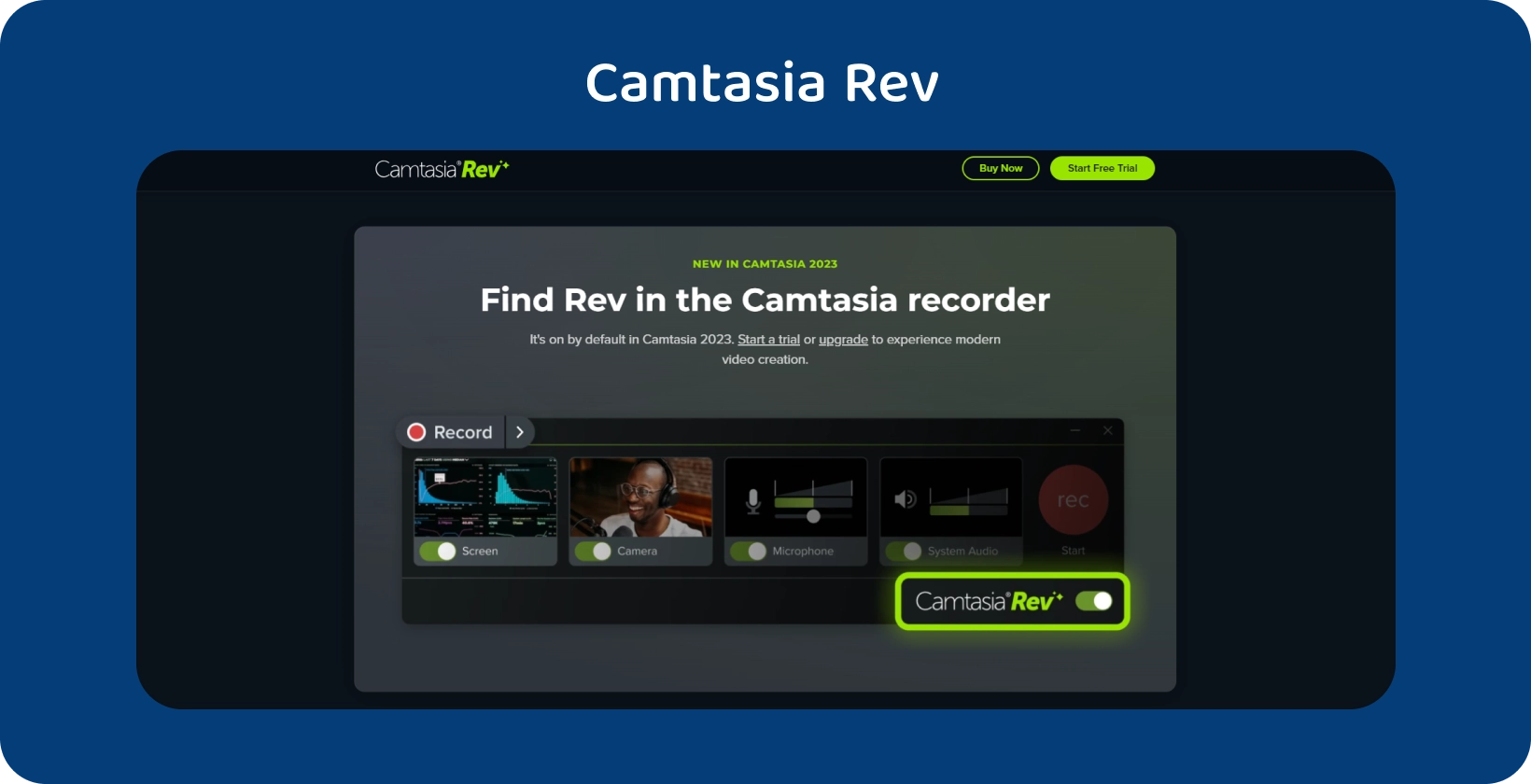
Τι είναι Camtasia?
Camtasia είναι μια ευέλικτη εφαρμογή λογισμικού που δημιουργήθηκε από TechSmith Corporation που αναγνωρίζεται περισσότερο για την ικανότητά της να καταγράφει οθόνες και να επεξεργάζεται βίντεο. Camtasia, το οποίο είναι διαθέσιμο τόσο για Windows όσο και για macOS, προσφέρει ένα ολοκληρωμένο σύνολο εργαλείων για τη δημιουργία ταινιών, μαθημάτων, παρουσιάσεων και άλλου περιεχομένου πολυμέσων επαγγελματικής εμφάνισης.
Camtasia επιτρέπει στους χρήστες να καταγράφουν τις οθόνες του υπολογιστή τους, καθιστώντας το εξαιρετικό για τη δημιουργία μαθημάτων λογισμικού, επιδείξεων και άλλου περιεχομένου που περιλαμβάνει την εμφάνιση δραστηριότητας στην οθόνη. Το λογισμικό διαθέτει μια εύχρηστη διεπαφή επεξεργασίας βίντεο, καθώς και μια ποικιλία δυνατοτήτων επεξεργασίας. Οι χρήστες επεξεργάζονται βίντεο κλιπ κόβοντας, κόβοντας, συναρμολογώντας και προσθέτοντας μεταβάσεις, κινούμενα σχέδια και ηχητικά εφέ.
Ποιος είναι ο σκοπός του Camtasia;
Ο σκοπός του Camtasia περιλαμβάνει τη δημιουργία εκπαιδευτικού περιεχομένου, επαγγελματικών παρουσιάσεων και διαδικτυακών μαθημάτων. Η κύρια λειτουργία του είναι να καταγράφει οθόνες υπολογιστών, καθιστώντας το εξαιρετικά χρήσιμο για εκπαιδευτικούς, εκπαιδευτές και δημιουργούς περιεχομένου που θέλουν να εξηγήσουν οπτικά διαδικασίες ή να επιδείξουν λειτουργίες λογισμικού.
Οι φιλικές προς το χρήστη δυνατότητες επεξεργασίας βίντεο του λογισμικού επιτρέπουν στους χρήστες να βελτιώνουν τις εγγραφές, να προσθέτουν σχολιασμούς και να δημιουργούν γυαλισμένο, συναρπαστικό υλικό. Camtasia είναι κατάλληλο για ένα ευρύ φάσμα βιομηχανιών και διευκολύνει τη δημιουργία εκπαιδευτικού υλικού, εκπαιδευτικών βίντεο και διαδραστικών ενοτήτων μάθησης. Η προσαρμοστικότητά του επεκτείνεται σε επιχειρηματικές εφαρμογές, επιτρέποντας την ανάπτυξη βίντεο μάρκετινγκ, επιδείξεων προϊόντων και περιεχομένου για πλατφόρμες Διαδικτύου.
Ποια είναι η σημασία του Camtasia;
Camtasia είναι ένα σημαντικό εργαλείο για εγγραφή οθόνης και επεξεργασία βίντεο που είναι τόσο ισχυρό όσο και εύκολο στη χρήση. Η προσαρμοστικότητά του ανταποκρίνεται σε ποικίλες ανάγκες, συμπεριλαμβανομένης της εκπαιδευτικής, επαγγελματικής και διαδικτυακής ανάπτυξης περιεχομένου. Camtasia είναι ζωτικής σημασίας για τους εκπαιδευτικούς στη δημιουργία συναρπαστικού εκπαιδευτικού υλικού και διαδικτυακών μαθημάτων που προωθούν αποτελεσματικές εμπειρίες εξ αποστάσεως μάθησης.
Οι επαγγελματίες το χρησιμοποιούν για να δημιουργήσουν εξελιγμένες παρουσιάσεις, επιδείξεις προϊόντων και ταινίες μάρκετινγκ, οι οποίες βελτιώνουν την επικοινωνία και την αφοσίωση. Ο αντίκτυπος του λογισμικού εκτείνεται πέρα από την εκπαίδευση και την ανάπτυξη, επιτρέποντας στις επιχειρήσεις να δημιουργούν εκπαιδευτικά βίντεο υψηλής ποιότητας και υλικό ενσωμάτωσης. Επιπλέον, η ικανότητα του Camtasia να διευκολύνει τη διαδραστική μάθηση μέσω λειτουργιών όπως τα κουίζ προσθέτει μια άλλη διάσταση δέσμευσης στο εκπαιδευτικό περιεχόμενο.
Ποιο είναι το πλεονέκτημα της μεταγραφής Camtasia ;
Τα πλεονεκτήματα της μεταγραφής Camtasia παρατίθενται παρακάτω.
- Βελτιωμένη προσβασιμότητα: Camtasia βελτιώνει την προσβασιμότητα παρέχοντας μια αναπαράσταση κειμένου ηχητικού περιεχομένου Τα άτομα με προβλήματα ακοής χρησιμοποιούν Camtasia μεταγραφή για πρόσβαση στο περιεχόμενο.
- SEO Βελτιστοποίηση: Camtasia μεταγραφή βελτιώνει τη δυνατότητα εντοπισμού του περιεχομένου ενσωματώνοντας σχετικές λέξεις-κλειδιά στη μεταγραφή.
- Βελτίωση μάθησης: Οι μεταγραφές βοηθούν τους μαθητές να κατανοήσουν και να επανεξετάσουν προφορικές πληροφορίες Camtasia επιτρέπει στους μαθητές να διαβάζουν μαζί με τον ήχο.
- Δημιουργία υπότιτλων και υπότιτλων: Το Camtasia βελτιώνει την προσβασιμότητα και την αλληλεπίδραση βίντεο σε θορυβώδη περιβάλλοντα ή για θεατές που παρακολουθούν το βίντεο με τον ήχο απενεργοποιημένο.
- Βελτιωμένη δυνατότητα αναζήτησης: Οι θεατές εντοπίζουν εύκολα συγκεκριμένες πληροφορίες ή θέματα ενδιαφέροντος αναζητώντας μέσα στο μεταγραμμένο κείμενο.
Ποιο είναι το μειονέκτημα της μεταγραφής Camtasia ;
Τα μειονεκτήματα της μεταγραφής Camtasia παρατίθενται παρακάτω.
- Ακρίβεια: Η ακρίβεια της μεταγραφής μερικές φορές διακυβεύεται όταν ασχολούμαστε με σύνθετη ορολογία και τόνους.
- Χρονοβόρα: Η μεταγραφή περιεχομένου ήχου είναι μια χρονοβόρα διαδικασία.
- Περιορισμένη επεξεργασία: Τα ενσωματωμένα εργαλεία μεταγραφής του Camtasiaπροσφέρουν περιορισμένες επιλογές για την επεξεργασία του μεταγραμμένου κειμένου.
- Εξάρτηση από την ποιότητα ήχου: Η ακρίβεια της μεταγραφής εξαρτάται από την ποιότητα της ηχογράφησης.
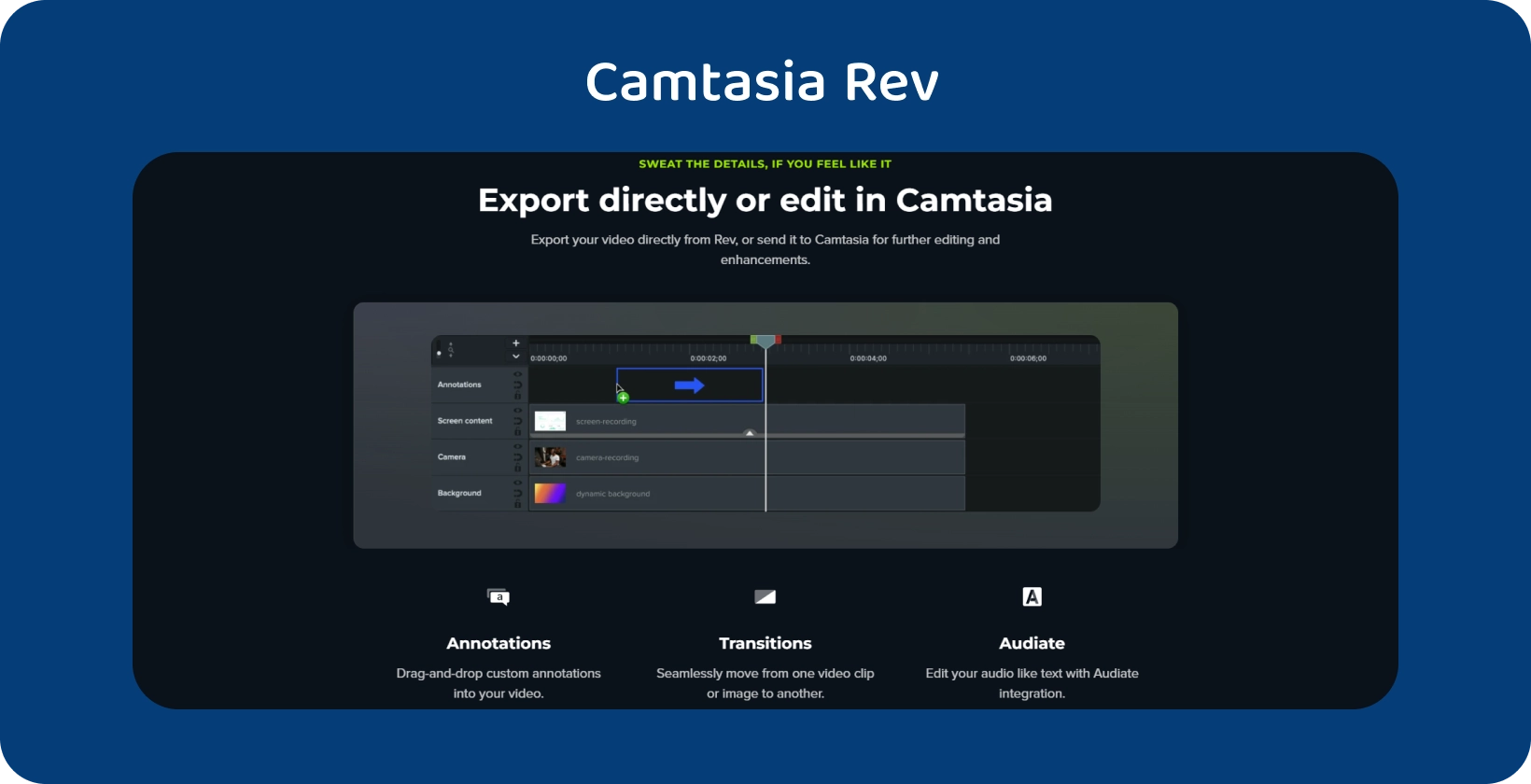
Πώς να προσθέσετε υπότιτλους στο Camtasia;
Ακολουθήστε τα παρακάτω βήματα για να προσθέσετε υπότιτλους στο Camtasia.
- Εισαγωγή του βίντεο Ξεκινήστε Camtasia και ξεκινήστε ένα νέο έργο Εισαγάγετε το αρχείο βίντεο σύροντάς το στον κάδο πολυμέσων.
- Ενεργοποίηση αυτόματων λεζαντών. Κάντε δεξί κλικ στο μέσο στη γραμμή χρόνου Επιλέξτε "Υπότιτλοι" και επιλέξτε "Ενεργοποίηση αυτόματων υπότιτλων".
- Προσαρμόστε τα στυλ λεζάντας. Προσαρμογή της εμφάνισης των λεζαντών Προσαρμόστε τη γραμματοσειρά, το μέγεθος, το χρώμα και τη θέση.
- Μη αυτόματη προσθήκη/επεξεργασία υπότιτλων Προσθέστε ή επεξεργαστείτε υπότιτλους με μη αυτόματο τρόπο επιλέγοντας το εργαλείο "Λεζάντα" και τοποθετώντας πλαίσια κειμένου στη λωρίδα χρόνου.
- Αναθεώρηση. Αναπαραγωγή του βίντεο για έλεγχο του περιεχομένου με υπότιτλους Βεβαιωθείτε ότι οι υπότιτλοι είναι ακριβείς και επίκαιροι.
- Εξαγωγή Εξαγωγή του βίντεο Camtasia επιτρέπει στους χρήστες να συμπεριλάβουν λεζάντες στο εξαγόμενο αρχείο.
- Σώζω Αποθηκεύστε το έργο Camtasia για να διατηρήσετε την έκδοση με υπότιτλους.
Υποστηρίζει το Camtasia αυτόματη μεταγραφή ήχου;
Ναι, Camtasia υποστηρίζει αυτόματη μεταγραφή ήχου. Ανοίξτε Camtasia και ξεκινήστε ένα νέο έργο. Εισαγάγετε το αρχείο ήχου για μεταγραφή.
Επιλέξτε το αρχείο στον κάδο πολυμέσων και κάντε κλικ στο κουμπί "Εργαλεία" στην επάνω γραμμή εργαλείων. Επιλέξτε "Μεταγραφή" από το αναπτυσσόμενο μενού.
Έχει Camtasia δωρεάν δοκιμή;
Ναι, Camtasia έχει δωρεάν δοκιμή. Camtasia προσφέρει δωρεάν δοκιμή τριών ημερών. Η δωρεάν δοκιμή περιλαμβάνει πλήρη χρήση του λογισμικού.
Αναβαθμίστε το περιεχόμενο με την ακριβή μεταγραφή του Transkriptor
Transkriptor φέρνει επανάσταση στον τρόπο με τον οποίο προσεγγίζουμε την προσβασιμότητα περιεχομένου, προσφέροντας μια απαράμιλλη λύση μεταγραφής που συνδυάζει την ταχύτητα με την ακρίβεια. Είναι ένα ανεκτίμητο πλεονέκτημα για δημιουργούς περιεχομένου, εκπαιδευτικούς και επαγγελματίες, διασφαλίζοντας ότι το προφορικό υλικό τους μετατρέπεται σε ακριβές γραπτό κείμενο. Αυτό το επίπεδο ακρίβειας στη μεταγραφή όχι μόνο ενισχύει την προσβασιμότητα για άτομα με προβλήματα ακοής, αλλά ωφελεί επίσης σημαντικά εκείνους που προτιμούν ή απαιτούν κείμενο έναντι ήχου για κατανόηση. Με το Transkriptor , μπορείτε να ξεκλειδώσετε ένα υψηλότερο επίπεδο προσβασιμότητας και συμμετοχικότητας, καθιστώντας το περιεχόμενό σας πιο προσιτό και ελκυστικό για ένα διαφορετικό κοινό.

